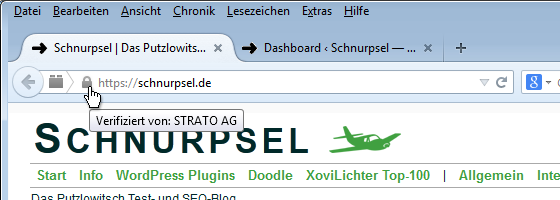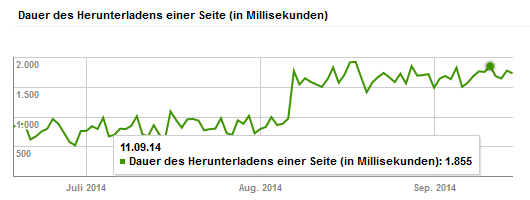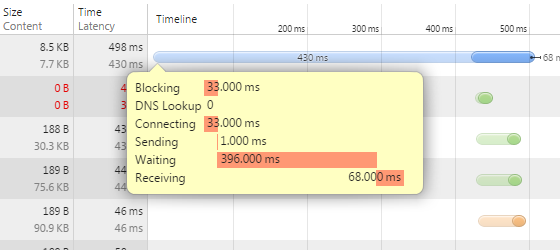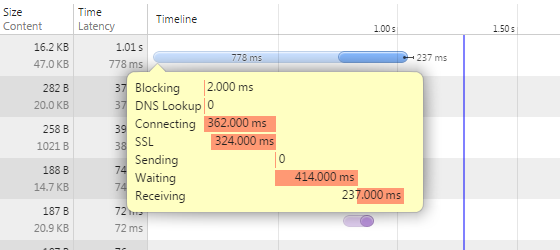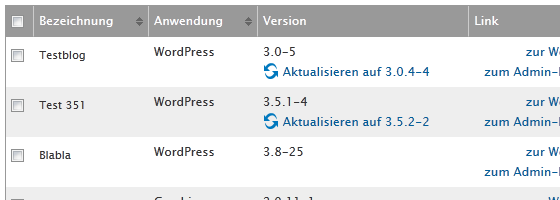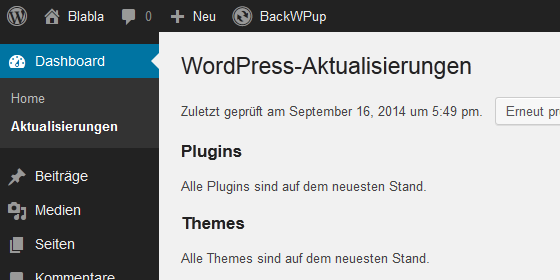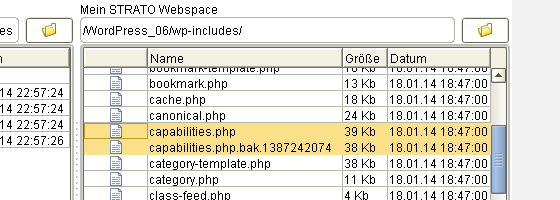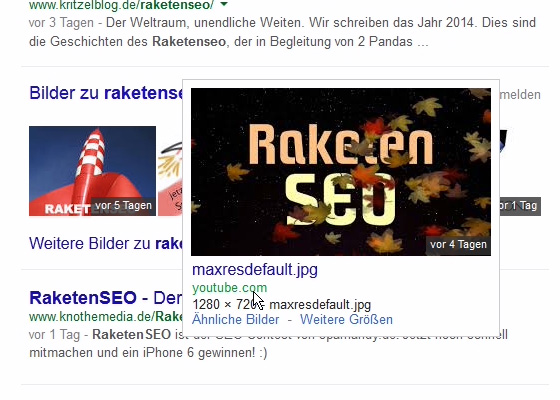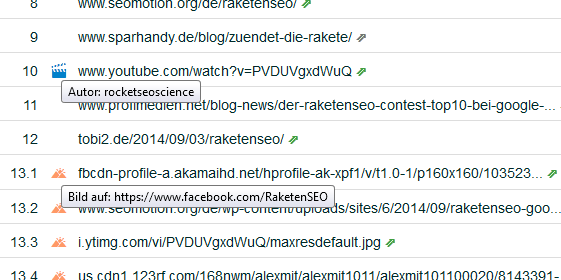Sicher ist sicher
Vor gut einem Monat habe ich meine schnurpsel.de-Website auf https umgestellt. Für das Shared-Webhosting bietet Strato zu einem monatlichen Preis von 2,99 Euro ein einfaches Single-Domain-Zertifikat an, welches ich nun hier auch nutze.
Sichtbarer Effekt ist das Schloß-Symbol in der Adressleiste, welches auf eine sichere Verbindung hinweist. Die Übertragung der Daten vom Browser des Nutzers zum Server und umgekehrt ist verschlüsselt. So weit, so gut.
Sicher ist langsamer
Ich habe durchaus erwartet, daß die Seiten etwas langsamer werden, denn die Verschlüsselung benötigt natürlich Rechenzeit. Die ersten Test der auf https umgestellten Domain bestätigten das auch. Die Seiten werden merklich langsamer geladen. Aber wie langsam ist nun dieses Langsam, wenn es sogar merkbar ist?
Hierzu habe ich einen Blick in die Google-Webmastertools geworfen. Dort kann man sich die Ladezeiten für die Seitenabrufe durch den Googlebot ansehen.
Vor der Umstellung lag die Ladezeit zwischen 0,5 und 1 Sekunde. Das ist sicher kein Spitzenwert, aber durchaus akzeptabel. Nach der Umstellung bewegt sich die Zeit im Bereich von 1,5 bis 2 Sekunden, eine merkliche Verschlechterung.
Die Zeitfresser
Die konkreten Ladezeiten habe ich mir in den Entwicklertools von Chrome angesehen. Die Timeline und die „Resource network timing“ gibt Aufschluß darüber, wie lange etwas beim Aufruf einer Seite dauert.
Da ich keine „Meßwerte“ für schnurpsel.de aus der Zeit vor der https-Umstellung besitze, habe ich die Werte für ein Testblog, auch bei Strato gehostet, als Vergleich herangezogen.
Die Timeline für schnurpsel.de sieht so aus:
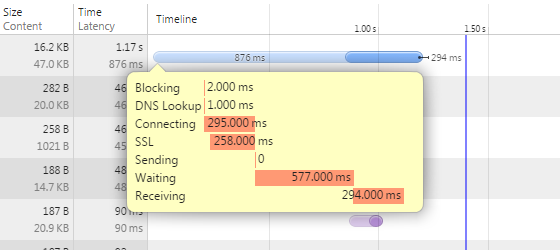
Die Zeiten für „Blocking“ und „DNS Lookup“ haben nichts mit dem Webserver selbst zu tun und liegen im normalen Rahmen.
Interessant wird es dann beim „Connecting„, der Zeit für den Verbindungsaufbau mit dem Server auf der Netzwerkebene (TCP) und eben auch für die erste SSL-Aushandlung. Die Zeit hat sich von etwa 30 ms ohne SSL auf fast 300 ms mit SSL mal eben verzehnfacht.
Die „SSL„-Zeit gibt es ohne https natürlich nicht. Hier wird die verschlüsselte Verbindung mit dem Schlüsselaustausch, Prüfung des Zertifikates usw. abschließend ausgehandelt. Das schlägt noch einmal mit mindestens 250 ms zu Buche.
Die Zeit für das Senden („Sending“) kann man praktisch vernachlässigen, sie liegt immer im Bereich von wenigen Millisekunden.
Die Wartezeit („Waitung“) ist die Zeit die vergeht, bis nach dem Senden der Anforderung (Request) die Antwort (Response) beim Browser eintrifft. Für WordPress ist es die Zeit, die benötigt wird, um die Seite zu erstellen, also Laden von WordPress, der Plugins und des Themes, Datenbankabfragen, Erzeugen der Ausgabe usw. Die Zeit liegt bei der Schnurpsel-Seite höher als bei der Testseite, weil einfach viel mehr Daten zu verarbeiten sind. Die Testinstallation ist praktisch eine leere WP-Seite.
Zu guter Letzt müssen die Daten vom Server zum Browser übertragen werden, was der „Receiving“-Zeit entspricht. Auch hier dauert es bei Schnurpsel Erwartungsgemäß länger, weil mehr Daten zu übertragen sind.
Langsames SSL bei Strato
Die zusätzliche Zeit von 550 ms (300 ms + 250 ms) paßt ganz gut zu dem, was in den Webmastertools von Google angezeigt wird. Wobei das eher die Untergrenze darstellt, die Verlängerung der Ladezeit durch SSL kann auch höher ausfallen.
Letztendlich stellt sich mir nun die Frage, was besser oder schlechter ist. Die deutlich merkbar längere Ladezeit spricht gegen https, das mehr an Sicherheit, verbunden mit größerem Vertrauen und „Professionalität“, aber dafür.
Ich werde bei https bleiben und hoffe einfach, daß Strato da irgendwie noch was an der Geschwindigkeit verbesserm kann. Bei anderen Sachen haben sie es ja früher oder stäter auch geschafft. :-)